巧用Photoshop给帅哥换衣服
- 格式:docx
- 大小:1.50 MB
- 文档页数:14
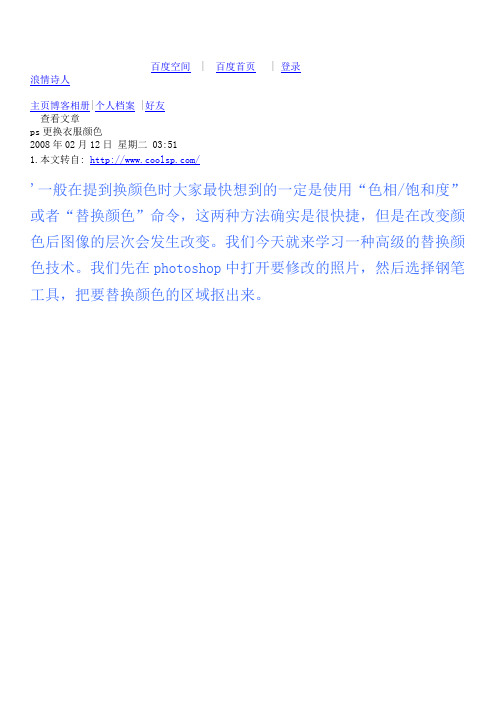
百度空间 | 百度首页| 登录浪情诗人主页博客相册|个人档案 |好友查看文章ps更换衣服颜色2008年02月12日星期二 03:511.本文转自: /'一般在提到换颜色时大家最快想到的一定是使用“色相/饱和度”或者“替换颜色”命令,这两种方法确实是很快捷,但是在改变颜色后图像的层次会发生改变。
我们今天就来学习一种高级的替换颜色技术。
我们先在photoshop中打开要修改的照片,然后选择钢笔工具,把要替换颜色的区域抠出来。
'接下来换到路径调版,单击右上角的小三角,然后在菜单中选择“存储路径,”之后会弹出来一个对话框,只要单击“确定”就可以了。
'现在我们按住Ctrl键单击路径1,把裙子部分全部选中。
'单击图层调版标签,打开图层调版。
单击图层调版底部的创建新的填充和调整图层按钮,在弹出的菜单中选择“纯色”。
'现在来为MM的裙子条一个好看的颜色吧。
在拾色器中我们可以选择任意颜色,只要搭配起来好看就行了。
这里我们就选一个红色吧。
'咦,这样可不行。
就是一片红色,毫无层次。
不用担心,现在我们将图层的混合模式改为“色相”。
''可是这样设置以后,刚才的红色淡到几乎看不见了。
所以我们还要继续调整。
按住Ctrl 键,单击纯色调整图层蒙版,然后选择背景图层。
再单击图层调版底部的创建新的填充和调整图层按钮,在弹出的菜单中选择“色阶”。
'然后选择红色通道,在色阶对话框中向右拖动中间的滑块,再将左边的也向右拖动,最后再将右边的滑块向左拖动一点,到合适的位置单击“确定”。
现在就完成了。
效果不错吧。
类别:图像处理 | | 添加到搜藏 | 分享到i贴吧 | 浏览(750) | 评论 (2) 上一篇:景甜个人资料下一篇:巧用Photoshop把黑白照片变成彩...最近读者:登录后,您就出现在这里。
zhoujinxin1993 ly18868073 zhangkun da 艾是永恒 7秒中的记忆 夜燕枫儿 【無印良品】 ┽逍遥侯┾网友评论:124571382008年04月21日 星期一 20:35 | 回复 刚发现这个宝贝2浪情诗人 2008年04月22日 星期二 22:03 | 回复 呵呵。

如何用PS给模特换衣服
1、打开两张原图,我们要把左面模特身上衣物的面料换到右面模特的身上去。
2、把做素材的一张COPY到另外一张图层里。
3、把背景作为编辑对象,选取裤子。
4、把选出的裤子拷贝到新层。
5、把层1透明度设置为50%,移动图层,选择较为平整的布覆盖裤子。
6、用原来的选区(按CTRL 点击图层2),在图层1中COPY出裤子的形状。
如果原来衣服上褶皱、明暗,要进行修改。
要看上去象一块布,而不是衣服。
7、删除图层1,把图层2移到最上层,关闭其他图层的显示。
8、使用“图象/调整/去色”的菜单,去掉图层2的颜色。
9、调整裤子的对比度和亮度。
如果原来裤子有花纹,用画图工具把花纹去掉,只体现裤子受光线照射的明暗变化。
10、调整图层2的透明度,并图层的混合模式设置为“亮度”
11、怎么裤子颜色不够鲜艳?没问题,调高图层3的饱和度。
12、好了,我们来看一下最后的结果吧!第9、10、11是关键哟,大家可以反复体验一下!。

PS换⾐⼤法:改变⾐服颜⾊给⾐服加图案教程
如果⾃⼰照了张数码照⽚,可是感觉⾐服有点单调了,想给⾐服换换颜⾊,添加简单的图案,要怎么做呢?现在让我们⼀起⽤Photoshop完成吧。
效果对⽐
1、⾸先把⾃⼰准备好的两张图⽚素材在PS⾥⾯打开
2、选中钢笔⼯具把⼈物的⾐服勾选出来
⽤钢笔勾选⾐服
3、选中⾐服图层,执⾏图象--调整--⾊相/饱和度,勾选着⾊,调整数值
改变⾐服颜⾊
4、把准备加上的图案勾选出来,调整⼤⼩放在⾐服合适位置,调整图层模式为强光
给⾐服添加图案
5、载⼊⾐服选区,并且执⾏Ctrl+Shift+I反选,选中图案执⾏Delete删除多余的部分
删掉多余图案部分
6、最后保存就OK了。

ps怎么快速给⼈物换⾐服?ps给⼈物换⾐服颜⾊教程photoshop处理图⽚很容易,想要给⼈物换⾐服,该怎么操作呢?下⾯我们就来看看ps给⼈物换⾐服的技巧。
Adobe Photoshop 2020 v21.2.8.17 ACR13.2/12.4 中⽂版+安装教程
类型:图像处理
⼤⼩:1.93GB
语⾔:简体中⽂
时间:2021-05-14
查看详情
⾸先,我们打开photoshop,点击左上⾓的【⽂件】——【打开】,导⼊需要处理的图⽚。
Adobe Photoshop 2020 v21.2.8.17 ACR13.2/12.4 中⽂版+安装教程
类型:图像处理
⼤⼩:1.93GB
语⾔:简体中⽂
时间:2021-05-14
查看详情
如下图所⽰,我们需要将图中⼈物的⾐服变换⼀下,我们先选择左侧的魔棒⼯具和套索⼯具,将⼈物的⾐服选取出来。
保持选区不变,按快捷键ctrl+j复制选区图像到新图层,如下图所⽰。
然后我们点击左上⾓的【⽂件】——【置⼊】,导⼊想要更换的图⽚,如下图所⽰。
我们调整图⽚⼤⼩位置,使它能够覆盖住⼈物的⾐服。
下⾯,我们在该图⽚上右击,选择【创建剪贴蒙版】,如下图所⽰。
最后,我们调整⼀下图层⾯板的图层混合模式,将图层混合模式改为【正⽚叠底】。
好了,我们的⼈物换⾐操作就完成了,不妨来看⼀下对⽐图吧,是不是还挺⾃然的。
以上就是ps给⼈物换⾐服颜⾊教程,希望⼤家喜欢,请继续关注。

一键美颜:利用PS的美颜工具让照片如焕新在当今社交媒体充斥着各种美颜照片的时代,如何将普通的照片变得更加出众?利用PhotoShop(以下简称PS)的美颜工具可以帮助你达到这个目的。
下面,我将为大家介绍如何利用PS的美颜工具让照片焕然一新。
第一步,打开PS软件并导入要进行美颜的照片。
在菜单栏中选择“文件”-“打开”,然后在弹出的对话框中选择照片文件,并点击“打开”。
第二步,选择“图像”-“调整”-“亮度/对比度”工具。
利用该工具,我们可以轻松地调整照片的亮度和对比度,使照片看起来更加鲜亮。
第三步,点击“图像”-“调整”-“曲线”工具。
通过调整曲线的形状,我们可以增强照片的明暗部分的对比度,使其看起来更加生动。
第四步,选择“图像”-“调整”-“色相/饱和度”工具。
通过调整饱和度的数值,我们可以使照片的颜色更加鲜艳。
此外,还可以尝试调整色相和亮度,进一步提升照片的美感。
第五步,点击“滤镜”-“其他”-“高斯模糊”工具。
通过将一定程度的高斯模糊应用于照片,我们可以使照片看起来更加柔和,减少细节和纹理的干扰,从而达到美颜的效果。
第六步,选择“滤镜”-“噪点”-“减少噪点”工具。
在一些低光照条件下拍摄的照片中,可能会出现噪点的问题。
通过使用该工具,我们可以减少噪点,使照片更加清晰和细腻。
第七步,点击“图像”-“调整”-“锐化”工具。
适度地应用锐化效果可以使照片更加清晰和有立体感,但要注意不要过度锐化,否则会使照片看起来不真实。
第八步,选择“图像”-“调整”-“色阶”工具。
通过调整色阶,我们可以增强照片的对比度,使其看起来更加饱满和华丽。
第九步,点击“滤镜”-“液化”工具。
该工具可用于修饰照片中的面部特征,例如调整眼睛的大小和形状,使脸部轮廓更加立体等。
使用该工具时要谨慎,避免图像不自然。
第十步,选择“图像”-“调整”-“修复图片”工具。
该工具可以帮助我们去除照片中的瑕疵和不完美之处,使照片看起来更加无瑕疵。

ps图⽚服饰怎么替换颜⾊?ps⾐服调⾊的技巧学会ps怎么替换颜⾊后可以快速的为图像替换颜⾊,该怎么对⼈物的服饰进⾏调⾊呢?下⾯我们就来看看详细的教程。
Adobe Photoshop CC 2019 20.0 简体中⽂安装版 32/64位
类型:图像处理
⼤⼩:1.73GB
语⾔:简体中⽂
时间:2019-12-04
查看详情
1、ps怎么替换颜⾊?⾸先⽤photoshop打开图像,选择图像-调整-替换颜⾊。
2、在替换颜⾊中选择吸管⼯具,在图像中要替换颜⾊的⾐服上单击,此时替换颜⾊中⽩⾊代表已选中,⿊⾊代表未选中。
3、绿⾊⾐服中还有⼀些未被选中,那么再使⽤添加到取样,在未被选中的地⽅单击。
4、调节容差滑块,使绿⾊⾐服部分变为⽩⾊被选中,⽽其它部分变为⿊⾊不被选中。
5、调节替换颜⾊中的⾊相滑块,⾐服就会随之变⾊。
6、接下来调节饱和度和明度滑块,使⾐服颜⾊更加漂亮就可以了,到此ps替换颜⾊就完成了。
以上就是ps⾐服调⾊的技巧,希望⼤家喜欢,请继续关注。
photoshop如何给人物换衣服
有时候觉得图片上的人物衣服不够漂亮。
想给人物换一件漂亮的衣服,该如何做呢?下面就让小编告诉你photoshop如何给人物换衣服的方法,一起学习吧。
photoshop给人物换衣服的方法
1. 打开原图片,快捷键是ctrl+o也可以直接双击ps中空白区域然后选择文件。
2. 利用套索工具把任务的衣服部分选中。
3. 打开一张布料颜色的图片
4. Ctrl+A全选图片,并ctrl+C复制图片
5. 回到任务图片工作区,ctrl+shift+alt+V帖入
6. Ctrl+D取消选区。
7. 更改图层的混合模式,可以根据实际情况更改,这里我们更改为颜色加深。
8. 调整完混合属性,就完成,效果如图:。
PS高级技巧人像抠与背景替换人像抠图和背景替换是Photoshop软件中常用的技巧,可以用来改变照片的整体效果,让人物更加突出或与不同的背景进行组合。
本文将介绍一些PS高级技巧,帮助您实现人像抠图和背景替换的效果。
一、人像抠图技巧1. 使用选择工具在Photoshop软件中,选择工具是最常见也是最基础的人像抠图工具。
通过选择工具,我们可以选中要抠图的人物,然后使用快捷键Ctrl+C复制,再使用Ctrl+V粘贴到新的图层中。
2. 使用套索工具套索工具可以更加精确地选中需要抠图的人物轮廓。
在选择套索工具后,轻轻点击鼠标,创建起始点,然后沿着人物轮廓继续点击,直到选中整个人物。
如果选错了地方,可以按住Alt键进行减选,或者使用Ctrl+Z进行撤销。
3. 使用快速选择工具和魔术棒工具快速选择工具和魔术棒工具可以帮助我们迅速选中人物的轮廓或者背景。
通过调整工具的选项和参数,可以适应不同的照片效果和复杂度。
选中人物后,可以按下Ctrl+C复制,再粘贴到新的图层中。
二、背景替换技巧1. 使用图层蒙版在抠好人物后,我们可以通过使用图层蒙版来更换背景。
在图层面板中,双击选中的图层,弹出图层样式对话框,选择“蒙版”。
2. 使用快速选择工具和魔术棒工具选择背景在选中人物后,我们可以使用快速选择工具或者魔术棒工具选中背景。
选中背景后,按下Delete键将其删除。
然后,可以导入新的背景图片,将其粘贴到底层。
3. 调整选区边缘当我们选择背景时,选区的边缘可能不够精确。
为了使人物与背景更加自然融合,可以使用“选择”菜单中的“修改”功能,调整选区的边缘。
我们可以选择“扩大”或者“收缩”选区,使得人物与背景过渡更加自然。
三、其他高级技巧1. 使用图层蒙版调整透明度在抠出人物后,我们可以通过调整图层蒙版的透明度来控制人物与背景的融合程度。
可以通过将透明度设置为50%或者更低,使得人物与背景达到更好的融合效果。
2. 使用滤镜和调整图层样式为了与新的背景进行更好的融合,我们可以使用滤镜和调整图层样式。
Photoshop教程—换衣服教程第一步:打开图片→文件→打开,如图所示:第二步:打开之后的图片,例如:第三步:创建-背景副本点击背景拖至创建新的图层,新建图片的位置位于,删除箱的左边。
如图所示:第四步:构图,如图所示:1.点击滤镜,选择抽出,2.然后点击高光边缘器,如图所示:3.高光边缘器选出的画面,如图所示:4.选择橡皮擦,擦去多余的部分,如图所示:4.14.25.选择填充工具,如图所示:5.1用填充工具点击衣服空白处,如图所示:5.2然后点击确定,如图所示:6.点击眼睛处,可看到勾出的效果图,如图所示:6.1点击眼睛处,会出现下图,如图所示:6.26.3点击上一步的眼睛处,即可恢复。
7. 点击“选择”→载入选区7.1接着弹出窗口,7.2选择确定,如下图所示:7.3(为什么要选择羽化呢?因为选择羽化,会让效果更逼真一点)点击“选择”→“羽化”7.4会出现一下图。
选择羽化,调整为1,如图所示:7.5,这时可以将之前的“背景副本”拖至删除箱,为什么可以删除呢?因为点击载入选区后,会保留现在的操作。
7.6然后打开衣服素材,如图所示:7.7,这时可以选用“移动工具”点击“衣服素材”按住AIT键,拖至左边的图中,然后出现以下效果图,如图所示:7.8这时可以用两种途径,将多余的图片去除掉,如图所示:7.9第一种:点击“选择”→“反选”,8.0会出现以下画面:8.1,然后按“Delete”键,删除会出现以下画面,如图所示:8.2第二种方法,个人觉得更好用点。
8.3点击“历史记录”→托移图层,如图所示:8.4点击之后,如图所示:8.5点击“图层”→“添加蒙板”,如图所示:8.6,点击之后的效果图,如图所示:9.0,到了将近结尾之处了,例如:点击“正常”选择“变暗”,当然也可以选择其它的,(看个人爱好)。
如图所示:9.1如果想改变颜色,可以选择“图层”→“填充颜色”,接着选择“色相/饱和度”如图所示:9.2然后会弹出一个窗口,可进行调节的,看个人爱好选择,如图所示:例如:9.3点击“确定”后,会出现以下效果图,如图所示:9.4如果觉得满意之后,就选择“图层”→“拼合图层”,如图所示:9.5然后就完成了,如图所示:9.6最终原图与PS后的图片对比,如下图所示:(PS前)(PS后)感谢您收看本教程,如有更好的方法,请多多指教,作者:Miss 曹。
用PS蒙版快速为人物换衣服
2009-05-03 来源:照片处理网【大中小】评论:0
新浪微博QQ空间开心网人人网豆瓣更多
导读:本文先将人物白色衣服区域扣出,随后用蒙版结合彩色背景图片进行换衣处理,完成后再调整衣服的颜色等即可
原图
效果图
操作步骤:
打开原图并复制一层为背景副本,养成好习惯哦...
2、扣取图中人物,可以应用各种抠图方法(俺用的是抽出和钢笔工具)
3、打开一张背景图片,用移动工具拖放到背景副本层的下层,生成图层1,调整
合适大小
4. 点击背景副本为当前操作层,用魔术棒工具选取人物的白衣服选区,(注意项链
和头发的细节处)羽化选区1像素
5、打开花布素材,按快捷键Ctrl+A选取画布再按Ctrl+C复制
6、. 回到选取衣服图层,鼠标点击编辑——贴入
7. 此时图层面板自动生成图层2,,效果如下
得到效果如下:
【可以根据个人的喜好用Ctrl+T任意改变花布的大小】8、把图层2的混合模式改为颜色加深,不透明度为87%
9、执行“滤镜”——其它——最小值
10、按快捷键按Ctrl+U打开色相/饱和度对话框,设置数值见下图:
得到效果如下:
附:您也可以尝试其它效果,如:将图层2的混合模式设置为“差值”,不透明度为
78%
点击“滤镜”——“其它”——“最小值”,半径为2像素,效果如下
得到效果如下:
还可以将图层2混合模式为“叠加”,执行“滤镜”—其它—“最小值“(数值可自
行设置),调整“色相饱和度为87
得到效果如下:
还有更多的方法等着您去尝试哦... 附上背景图片和花布图片。